Táto chyba zvyčajne znamená správca balíkov sa používa iným procesom, pravdepodobne je zaseknutý. Chyba môže vrátiť výstup ako
Databáza stavu dpkg je uzamknutá iným procesom
Rovnaká príčina však môže generovať rôzne chybové správy, ako je to znázornené na obrázku nižšie.
dpkg: chyba: Zámok frontendu dpkg je uzamknutý iným procesom
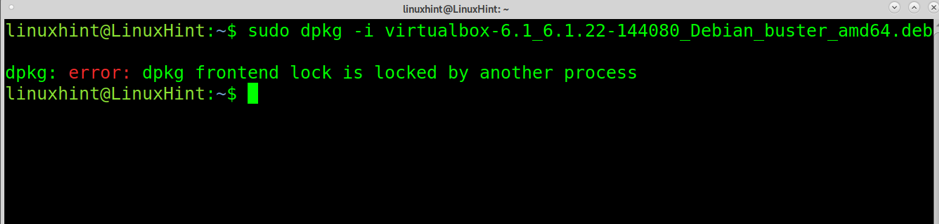
Ďalšie príznaky z tej istej príčiny môžu zahŕňať nasledujúcu správu.
Čaká sa na uzamknutie vyrovnávacej pamäte: Nedá sa získať zámok/var/lib/dpkg/lock-frontend. Je držaný procesom 2839 (apt) ... 30 s

Alebo je chyba zobrazená nižšie.
E: Nedá sa získať zámok/var/lib/dpkg/lock -frontend - otvorený (11: Zdroj dočasne nie je k dispozícii)
E: Nedá sa získať frontendový zámok dpkg (/var/lib/dpkg/lock-frontend), používa ho iný proces?
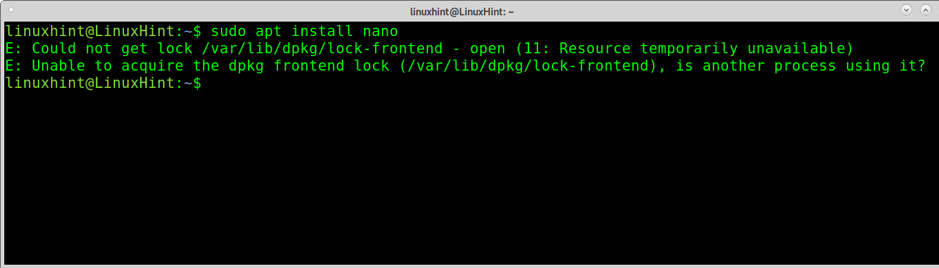
Predchádzajúce príklady vo väčšine prípadov uvádzajú, že už inštalujete, aktualizujete alebo odstraňujete balíky. V niektorých prípadoch môže softvér spravovať prostredníctvom správcu balíkov viacero správcov alebo môže proces zablokovať aplikáciu (dpkg) a problém vyrieši zabitie tohto postupu, ako je vysvetlené nižšie.
Poznámka: Vždy používajte dpkg a výstižný s sudo .
Ako opraviť uzamknutý alebo dočasne nedostupný súbor dpkg alebo apt:
Musíte identifikovať proces, ktorý zaberá dpkg, alebo schopný ho zabiť. Na identifikáciu postupu môžete použiť nasledujúci príkaz.
sudo lsof/var/lib/dpkg/lock 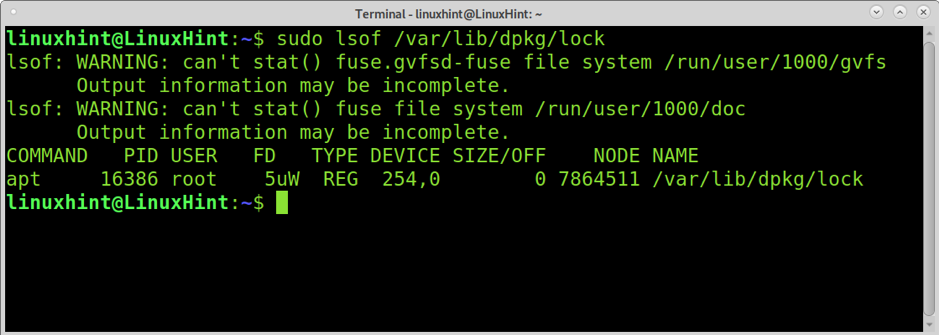
Ako vidíte, ID procesu (PID) je 16386 . Ak ho chcete zabiť, spustite príkaz uvedený nižšie a nahraďte ho 16386 pre skutočný PID pomocou správcu balíkov.
sudo kill -9 16386 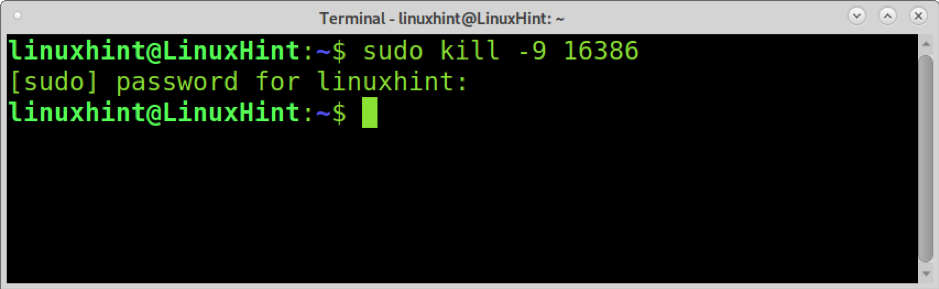
PID číslo môžete identifikovať aj spustením nižšie uvedeného príkazu.
sudo lsof/var/cache/apt/archives/lock 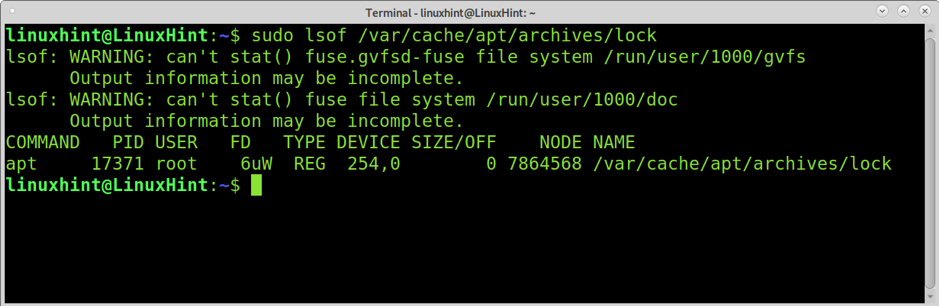
Potom spustite:
sudo dpkg --configure -a 
Ďalším spôsobom, ako identifikovať proces PID a vytlačiť informácie o jeho použití, je použitie súboru ps príkazom grep, ako je uvedené nižšie.
ps do | grep apt 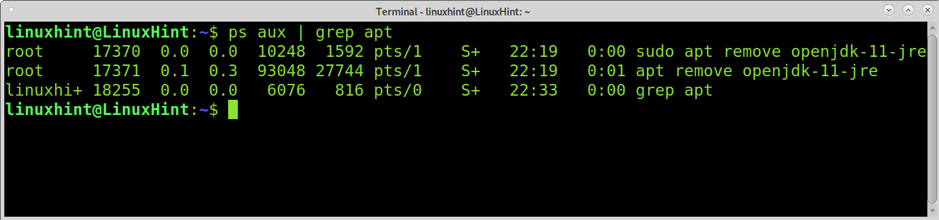
Oprava ďalších chýb dpkg a apt
V tejto sekcii nájdete niekoľko kombinácií príkazov na vyriešenie niekoľkých problémov s apt a dpkg.
Prvý príkaz, ktorý by ste mali spustiť pred problémami, je výstižná aktualizácia, ako je uvedené nižšie. Tento príkaz aktualizuje vhodné archívy.
sudo apt-get aktualizácia 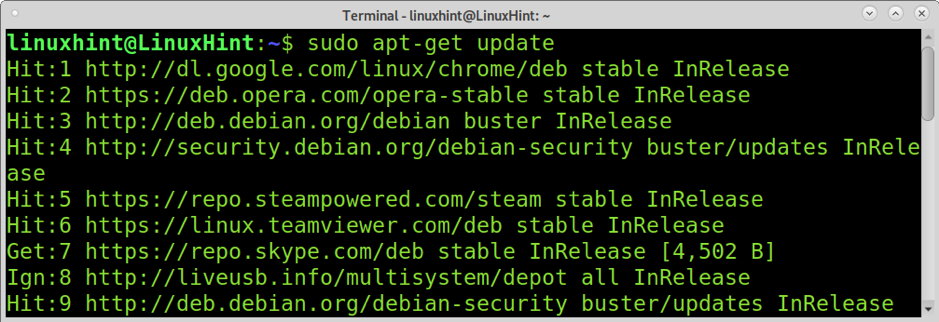
Predtým používané dpkg –konfigurovať -a príkaz sa používa na opravu problémov so závislosťou.
sudo dpkg --configure -a 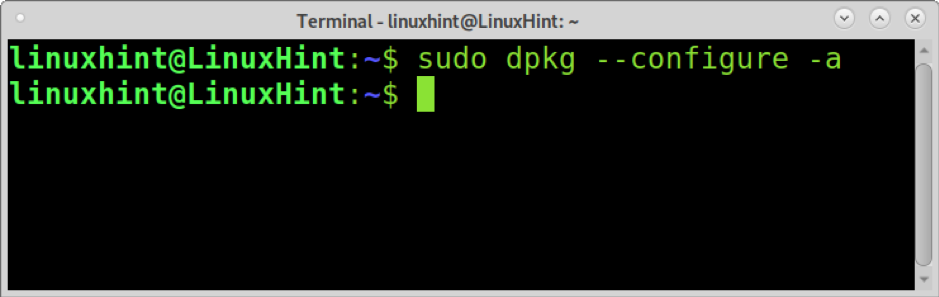
Nasledujúci príkaz je možné použiť aj na opravu problémov so závislosťou.
sudo apt -get -f install 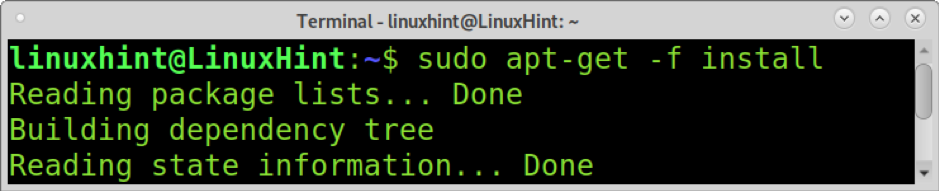
Ak chcete vyčistiť zbytočné závislosti, môžete spustiť:
sudo apt-get clean 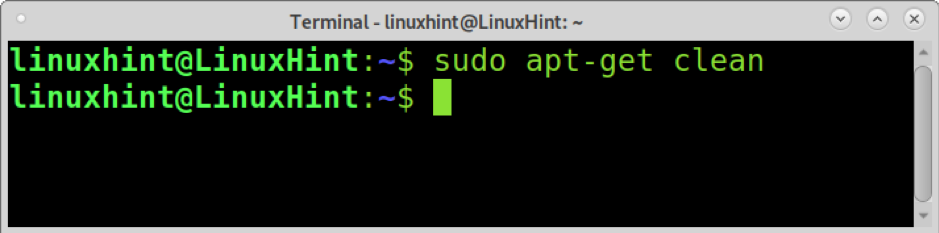
O správcoch balíkov Debian
Medzi dostupných správcov balíkov Debianu patrí dpkg, výstižný , výstižný , nadanie , synaptický, a dpkg-deb .
- dpkg: Dpkg je hlavný správca balíkov pre Debian a jeho distribúcie.
- výstižné: je frontend pre dpkg schopný načítať balíky a riešiť závislosti.
- nadanie: Interaktívne frontend pre apt.
- Synaptika: Správca grafických balíkov.
- dpkg-deb: Ďalší príkaz na inštaláciu balíkov .deb.
Ďalšie informácie o všetkých správcoch balíkov Debianu nájdete na https://www.debian.org/doc/manuals/debian-faq/pkgtools.cs.html#pkgprogs
Záver
Ako vidíte, oprava problémov s dpkg alebo apt je veľmi jednoduchá a väčšina chýb má známe príčiny. Vyššie uvedené príkazy môžu vyriešiť takmer všetky problémy súvisiace s poškodenými balíkmi alebo prerušenými procedúrami. Pretože apt a aptitude sú dpkg klientske rozhrania, opatrenia na riešenie problémov sú zvyčajne rovnaké. Ak všetky popísané kroky nefungujú a chyba sa vyskytuje na stolnom počítači, reštartovanie počítača musí uvoľniť správcu balíkov. Ale všetky vyššie uvedené kroky, ak sú aplikované správne, musia urobiť svoju prácu.
Dúfam, že tento článok vysvetľuje, ako vyriešiť problém Databáza stavu dpkg je uzamknutá iným procesom chyba bola užitočná.